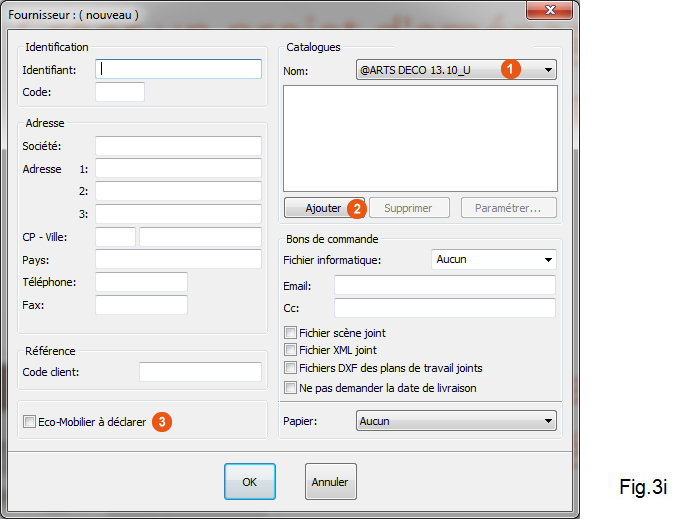« Configurer ses fournisseurs » : différence entre les versions
Aucun résumé des modifications |
Aucun résumé des modifications |
||
| Ligne 7 : | Ligne 7 : | ||
Les articles provenant des catalogues fabricants sont en unités de points. Il faut multiplier ces unités par une valeur de point afin d’obtenir leur prix de vente hors taxe. Vous avez également la possibilité de calculer vos prix d’achat, prix de vente plancher et conseillé pour une gestion complète de vos ventes. | Les articles provenant des catalogues fabricants sont en unités de points. Il faut multiplier ces unités par une valeur de point afin d’obtenir leur prix de vente hors taxe. Vous avez également la possibilité de calculer vos prix d’achat, prix de vente plancher et conseillé pour une gestion complète de vos ventes. | ||
Avant de pouvoir fixer ces coefficients, les catalogues doivent être affectés à un fournisseur en cliquant sur '''Configuration | Chiffrage | Fournisseur'''(Fig.3h) | Avant de pouvoir fixer ces coefficients, les catalogues doivent être affectés à un fournisseur en cliquant sur '''Configuration | Chiffrage | Fournisseur''' (Fig.3h) | ||
<div align="center"> | <div align="center"> | ||
| Ligne 122 : | Ligne 122 : | ||
</tr> | </tr> | ||
</table> | </table> | ||
<span class="btnretour">[[#top|Retour haut de page]]</span> <span class="btnhome">[[Configuration Numérotation Devis|Etape suivante]]</span> | |||
Version du 9 octobre 2014 à 08:16
|
Comment définir les prix de vente des articles ? Les articles provenant des catalogues fabricants sont en unités de points. Il faut multiplier ces unités par une valeur de point afin d’obtenir leur prix de vente hors taxe. Vous avez également la possibilité de calculer vos prix d’achat, prix de vente plancher et conseillé pour une gestion complète de vos ventes. Avant de pouvoir fixer ces coefficients, les catalogues doivent être affectés à un fournisseur en cliquant sur Configuration | Chiffrage | Fournisseur (Fig.3h) Renseignez la boîte de dialogue (Fig.3i). L'identifiant est obligatoire
1- Sélectionnez le catalogue à paramétrer dans la liste de la zone "Catalogues" que vous venez d’ajouter. 2- Cliquez sur le bouton "Paramétrer", une boîte de dialogue (Fig.3j) portant le nom du catalogue s'affiche alors à l'écran. 3- Cliquez sur le bouton "Par modèles" (Fig.3j), la boîte de dialogue Coefficients par modèle (Fig.3k) s'affiche alors à l'écran. Elle présente la liste des modèles du catalogue choisi. le nom (MODELES)
4- Renseignez pour chaque modèle le contenu des cellules dont le fond est blanc. Les boutons "Copier tous modèles" et "Copier GP identiques" permettent de propager les coefficients voulus du modèle sélectionné à tous les modèles du catalogue ou à ceux qui possèdent le même groupe de prix. 5- Validez en cliquant sur « OK ». 6- Cliquez sur le bouton "Par familles" (Fig.3j) et procédez comme pour les modèles mais cette fois-ci pour les familles (Fig.3l) d'articles non-dépendants du modèle de façade ; puis validez en cliquant sur « OK ». 7- Cliquez éventuellement sur "Par articles" (Fig.3j) si vous souhaitez que certaines références possèdent des coefficients particuliers ; puis validez en cliquant sur « OK ». 8- Validez toutes les boîtes de dialogue.
|